Memperbarui browser Anda penting untuk memastikan Anda telah menginstal semua pembaruan keamanan terkini dan dapat memuat halaman web dengan benar. Pembaruan sering kali disertai dengan fitur baru dan perubahan pada antarmuka yang dapat memberikan nuansa segar pada browser Anda.
Selain browser, Anda juga harus selalu memperbarui ekstensi browser, atau hapus ekstensi yang tidak lagi didukung oleh pengembang. Memperbarui browser tidak terlalu sulit, dan dalam sebagian besar kasus, browser diatur untuk memperbarui secara otomatis secara default. Namun, jika Anda belum pernah memperbarui browser secara manual, Anda mungkin memerlukan bantuan untuk menemukan lokasi opsi tersebut di browser Anda.
Dalam panduan ini, kami akan memandu Anda tentang cara memperbarui sebagian besar browser web utama di PC Windows sehingga Anda selalu menjalankan versi terbaru. Kami akan menyertakan Google Chrome, Mozilla Firefox, Internet Explorer, Microsoft Edge, dan Opera.
Cara Memperbarui Google Chrome ke Versi Terbaru
Secara default, Google Chrome disetel untuk memperbarui dirinya sendiri secara otomatis sehingga versi baru biasanya akan dipasang saat dirilis. Jika Chrome mengunduh pembaruan otomatis saatAnda menggunakan browser, Anda harus meluncurkan kembali browser untuk menyelesaikan pemasangan pembaruan.
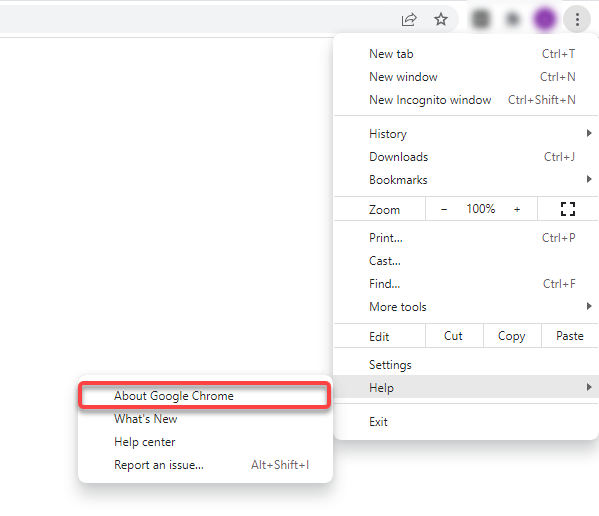
Atau, Anda dapat menempelkan alamat berikut ke bilah URL:
chrome://settings/help
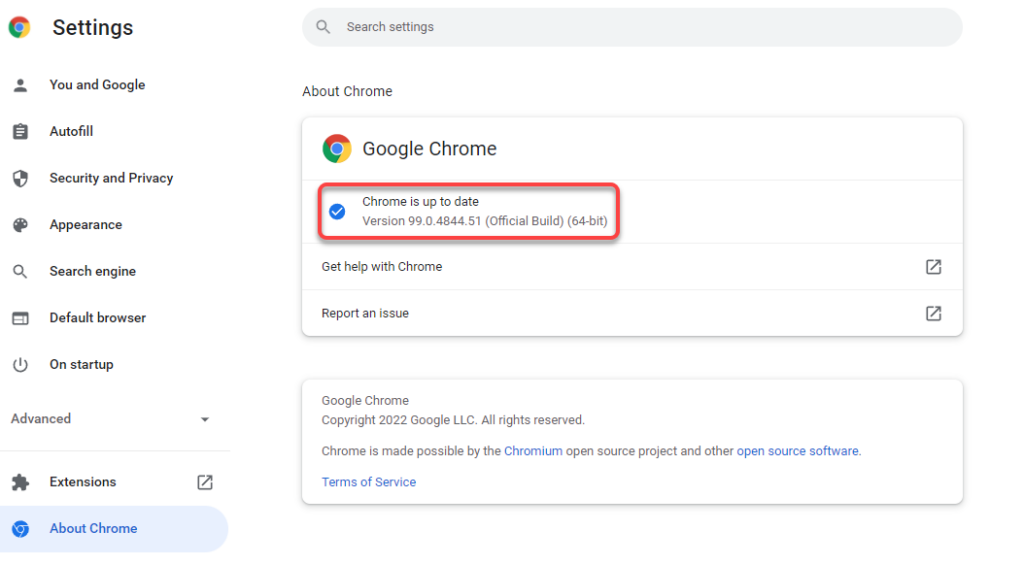
Jika Chrome menemukan pembaruan apa pun yang tersedia, Chrome akan menginstalnya secara otomatis, dan Anda akan melihat tombol Luncurkan ulang di sebelahnya. Klik untuk memulai ulang browser Chrome, dan kini Anda akan memiliki Chrome versi terbaru.
Jika Anda tidak dapat memperbarui Chrome, Anda mungkin perlu memperbaiki browser Chrome agar berhasil memperbaruinya.
Cara Memperbarui Firefox ke Versi Terbaru
Sama seperti Chrome, Firefox secara otomatis menginstal pembaruan saat pembaruan tersedia. Jika Anda mempunyai alasan untuk yakin bahwa Anda tidak menjalankan versi terbaru, periksa versi saat ini dan lihat apakah ada pembaruan yang tersedia untuk Firefox dengan mengikuti proses yang diilustrasikan di bawah..
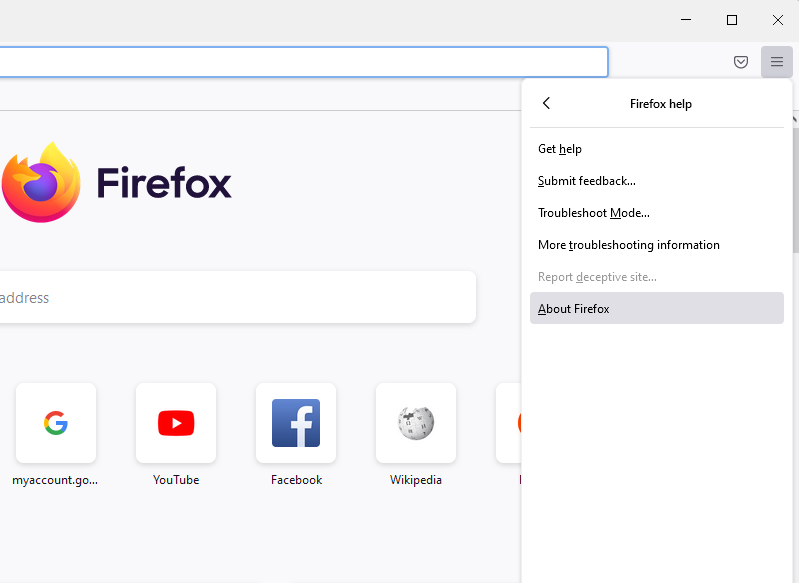
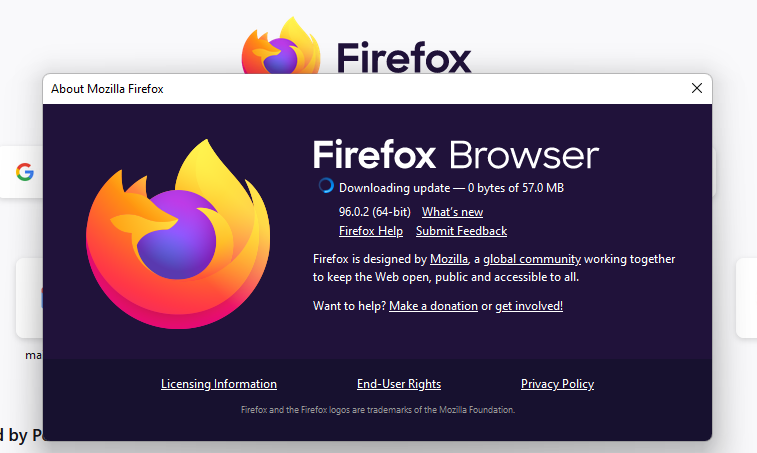
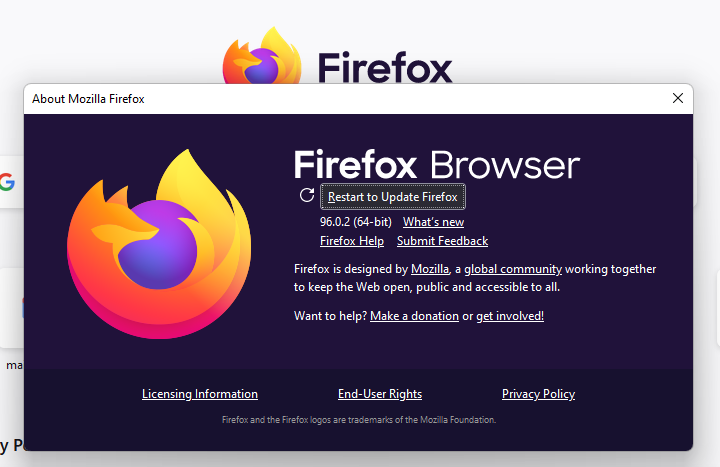
Cara Memperbarui Microsoft Edge ke Versi Terbaru
Edge adalah browser berbasis Chromium sehingga sebagian besar prosesnya sama seperti pada Chrome. Ini juga menginstal pembaruan secara otomatis, namun Anda dapat memeriksa sendiri pembaruannya dari bagian Tentang.
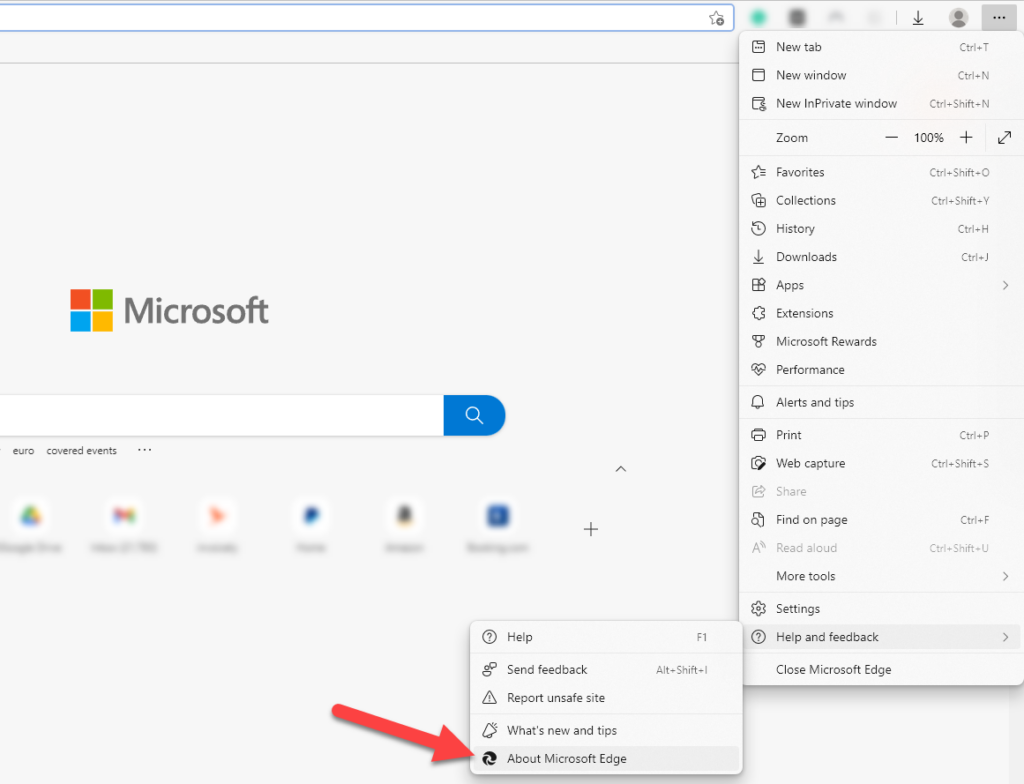
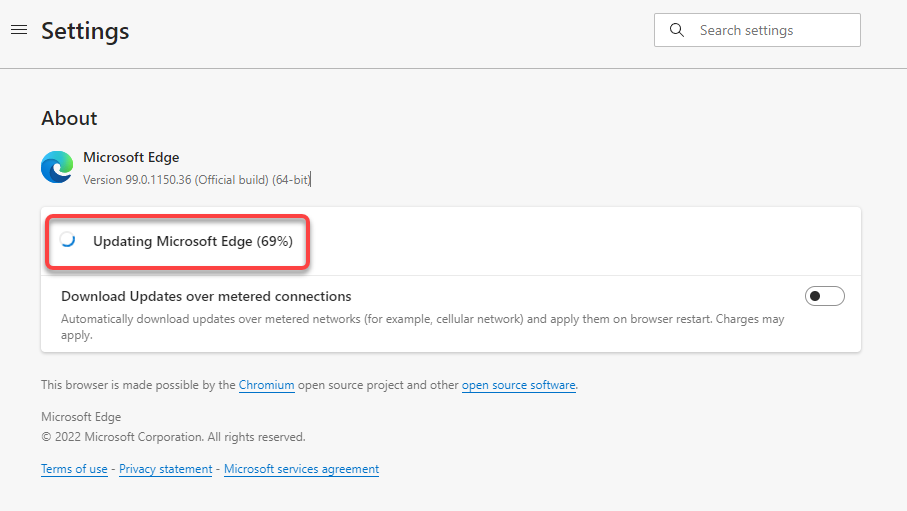
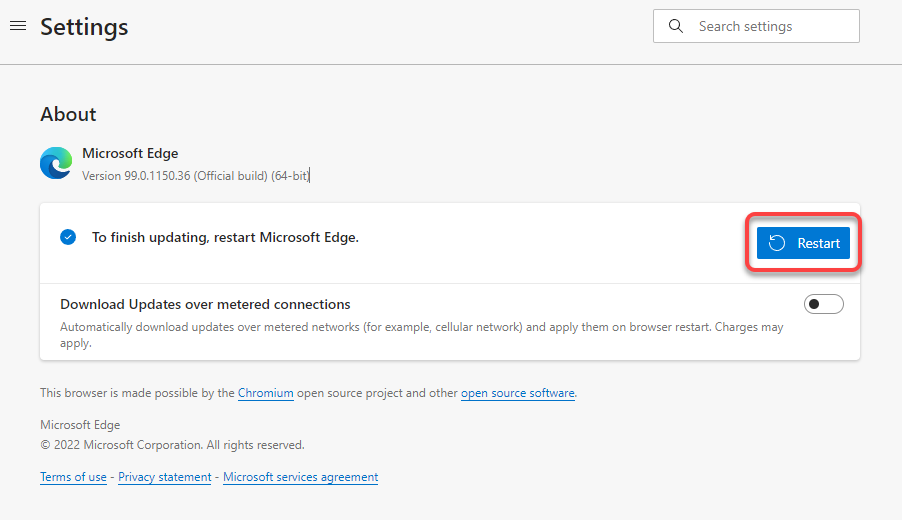
Cara Memperbarui Internet Explorer ke Versi Terbaru
Tidak ada fitur bawaan untuk memperbarui Internet Explorer. Anda harus mengandalkan Pembaruan Windows. Saat Anda memperbarui Windows, pembaruan browser untuk Internet Explorer diinstal bersama dengan pembaruan lainnya untuk sistem operasi Windows Anda.
Selain itu, OS Windows terbaru (Windows 11) tidak memiliki Internet Explorer, jadi bagian ini relevan jika Anda menggunakan Windows 10 atau versi Windows yang lebih lama.
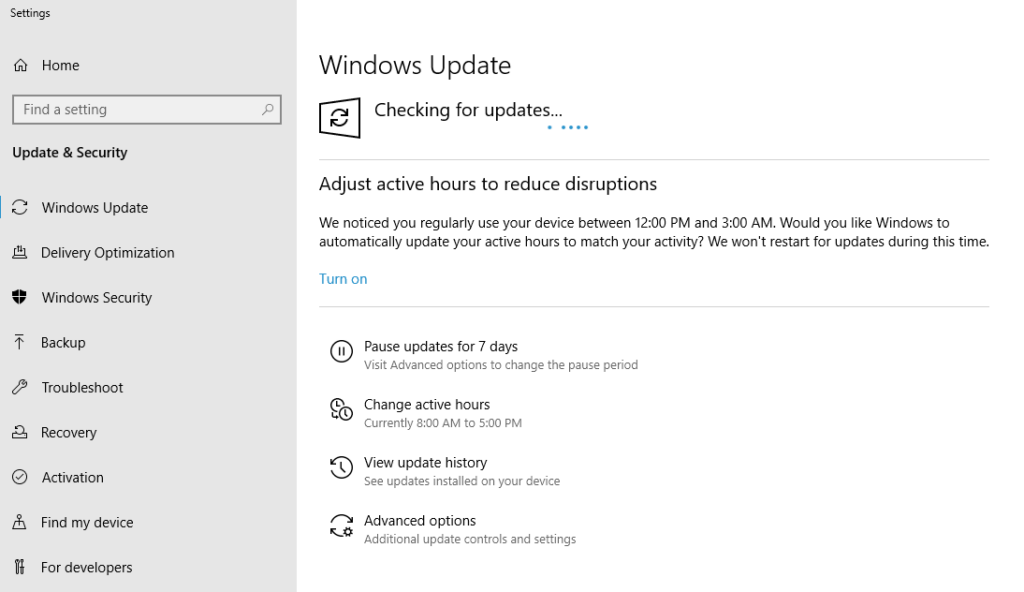
Jika Windows menemukannya, instal, dan Anda akan menjalankan Internet Explorer versi terbaru.
Cara Update Opera ke Versi Terbaru
.Opera memperbarui dirinya sendiri secara otomatis setiap kali pembaruan tersedia. Namun, Anda juga dapat mencoba mengupdate Opera ke versi terbaru secara manual.
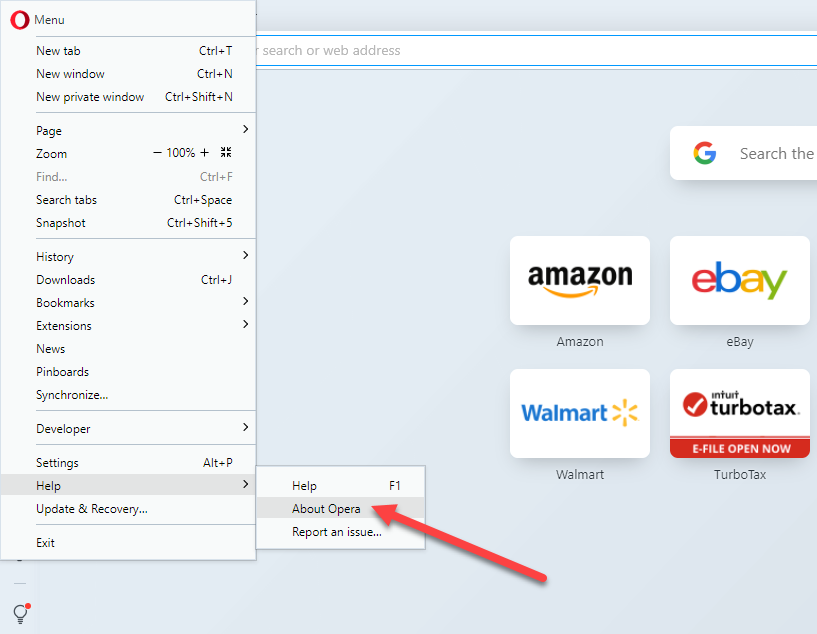
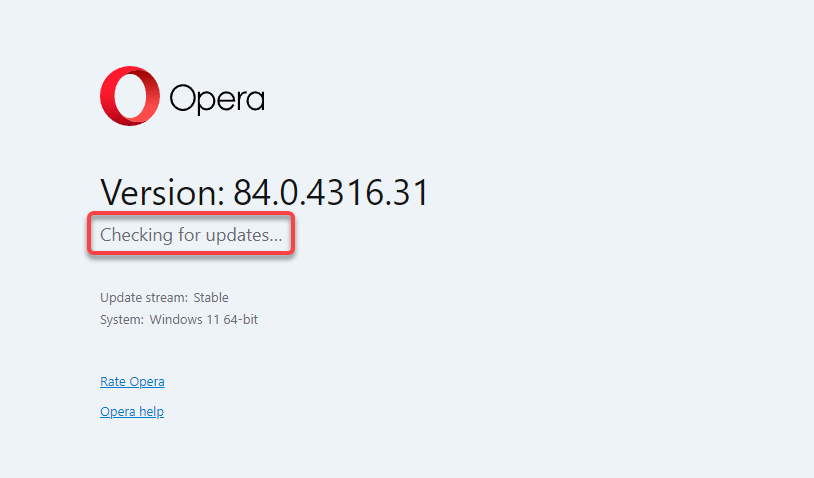
Cara Memperbarui Browser Lain
Jika Anda menggunakan browser yang tidak ada dalam daftar seperti Berani atau browser UC, Anda masih dapat mengikuti proses umum untuk memperbarui browser Anda. Anda harus mencari bagian Bantuan atau Tentang di browser Anda, yang biasanya terdapat di menu Setelan.
Setelah Anda berada di bagian Tentang, Anda akan dapat melihat versi browser saat ini. Di sinilah sebagian besar browser akan menunjukkan apakah ada versi terbaru yang tersedia. Jika ya, Anda juga akan melihat opsi untuk memperbarui browser. Setelah pembaruan selesai, mulai ulang browser dan Anda akan memperbarui ke versi terbaru.
Jika Anda mencoba memperbarui browser karena masalah tertentu, Anda harus melihat panduan berikut:
Perbarui Browser Anda Sekarang
Semoga Anda berhasil memperbarui browser Anda. Jika Anda menjalankan sistem operasi lain, seperti Mac OS X yang dilengkapi Safari sebagai browser defaultnya, Anda harus mengikuti proses yang berbeda. Anda juga dapat instal Safari di Windows, tetapi Anda tidak akan dapat memperbaruinya sejak Apple menghentikan pengembangannya pada tahun 2012.
Prosesnya juga berbeda untuk perangkat Android atau iOS, yang mana Anda masing-masing harus menggunakan Google Play Store atau App Store. Apa pun perangkat yang Anda gunakan, selalu memperbarui browser Anda sangat penting untuk memastikan lingkungan penjelajahan yang aman dan akses ke fitur-fitur terbaru.
.